在数字化时代,计算机已成为我们日常生活和工作中不可或缺的工具,了解电脑配置对于选购新电脑、优化系统性能以及解决硬件问题等方面至关重要,本文将详细介绍如何通过主机查看电脑配置,帮助您更好地了解您的计算机硬件信息。
1、通过操作系统查看配置
(1)Windows系统
在Windows系统中,您可以通过以下几种方式查看电脑配置:
① 使用系统属性:右键点击“计算机”或“此电脑”,选择“属性”,在弹出窗口中即可看到基本的CPU、内存、操作系统等信息。
② 使用DirectX诊断工具:按下“Win+R”组合键,输入“dxdiag”并回车,即可打开DirectX诊断工具,查看详细的硬件配置信息。
(2)macOS系统
在macOS系统中,您可以通过以下几种方式查看电脑配置:
① 使用关于本机:点击苹果菜单,选择“关于本机”,在概览页面中可以看到基本的硬件配置信息。
② 使用系统信息:启动“系统信息”应用,在硬件、内存、显示器等分类中查看详细配置信息。
2、通过主机内部查看配置
如果您想深入了解主机内部的硬件配置,可以打开主机箱查看,这种方式需要一定的硬件知识,否则可能会导致硬件损坏或安全问题,以下是具体步骤:
① 准备工具:螺丝刀、主机箱开启工具等。
② 打开主机箱:使用工具打开主机箱,注意断开电源。
③ 查看硬件:仔细观察主机内部的CPU、内存、硬盘、显卡等硬件,了解其品牌、型号等信息。
3、使用第三方软件查看配置
除了以上方法,您还可以使用第三方软件来查看电脑配置,这些软件可以为您提供更详细、更准确的硬件配置信息,常用的软件有:
(1)CPU-Z:查看CPU详细信息,包括型号、核心数、频率等。
(2)鲁大师:一键检测硬件信息,包括CPU、内存、硬盘、显卡等。
(3)AIDA64:提供详细的硬件信息,包括处理器、内存、主板、显卡等。
4、常见问题及解决方法
在查看电脑配置过程中,可能会遇到一些常见问题,如无法打开主机箱、无法识别某些硬件等,以下是常见问题及解决方法:
(1)无法打开主机箱:请确保使用正确的工具,并参照主机箱说明书进行操作。
(2)无法识别某些硬件:可能是由于驱动程序未安装或损坏所致,您可以前往硬件官网下载并安装最新驱动程序。
(3)第三方软件显示的信息不准确:可能是由于软件版本过旧或存在误差,请确保使用最新版本的第三方软件,并参考多个软件的综合信息。
通过本文的介绍,您应该已经了解了如何通过主机查看电脑配置,无论是通过操作系统、主机内部还是第三方软件,都可以帮助您获取详细的硬件配置信息,在实际操作过程中,请注意安全,确保硬件的正常运行,希望本文能对您了解电脑配置有所帮助,为您的计算机使用带来更好的体验。
参考文献
(请在此处插入参考文献)
附录
以下是一些额外的资源,供您参考:
1、各类硬件的选购指南:如CPU、内存、硬盘、显卡等硬件的选购技巧与推荐产品。
2、电脑配置优化教程:如何根据电脑配置进行操作系统优化、硬件升级等操作,提高系统性能。
3、常见硬件问题及解决方法:介绍常见的硬件故障及其解决方法,帮助您解决硬件问题。
转载请注明来自卡知佳智慧云平台,本文标题:《主机如何查看电脑的配置,全面解析与实用指南》
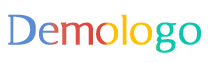
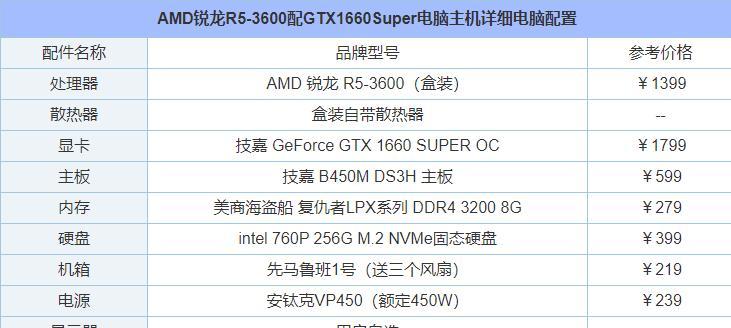
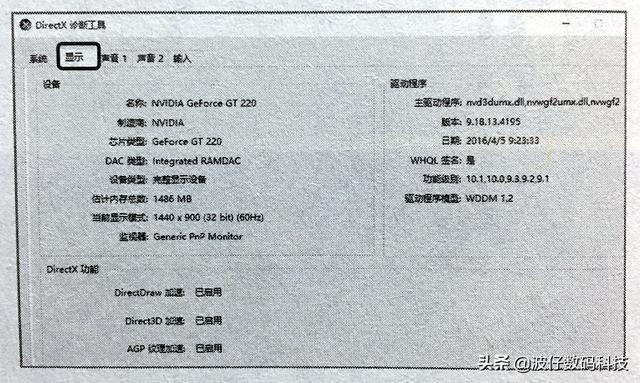






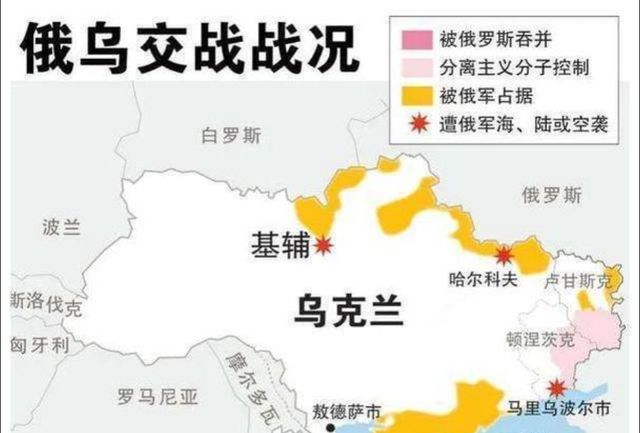


 京公网安备11000000000001号
京公网安备11000000000001号 京ICP备11000001号
京ICP备11000001号